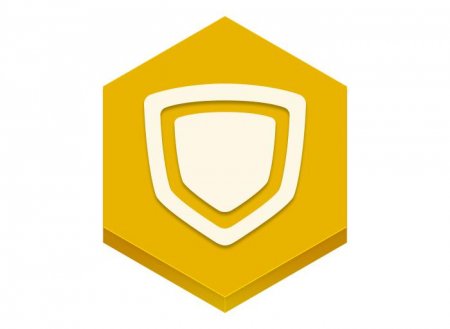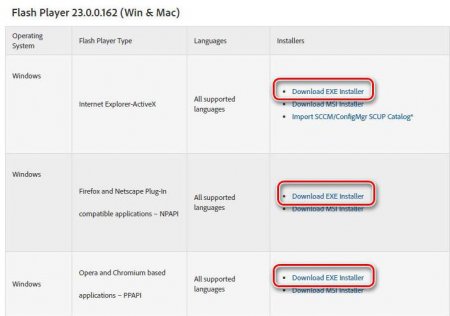Рішення проблеми з Adobe Flash Player: "Помилка ініціалізації програми"
При спробі встановити додаток користувач може зіткнутися з проблемою. У цій статті піде мова про помилку ініціалізації програми Adobe Flash Player. Найчастіше спостерігається проблема у користувачів браузера Firefox, але це не скасовує того факту, що в інших вона може бути теж. Викликати її можуть різні причини, але в статті піде мова про чотирьох. Також до кожної з них буде прикладена докладна інструкція по виправленню.
Тепер ви знаєте першу причину і спосіб боротьби з нею, але якщо навіть при відключеному антивірусі все одно з'являється помилка, значить, справа в чомусь іншому. Читайте далі, щоб дізнатися, в чому саме.
Причина 1: вплив брандмауера на процес установки
Якщо хто не знає, що таке брандмауер, то в двох словах - це система захисту операційної системи. У її ролі може виступати антивірус, як стандартний для Windows, так і скачаний з інтернету. Але чому це так? За деякими відомостями, є ймовірність, що "Флеш Плеєр" може якось зашкодити системі. Хоч це і не підтверджено, але деякі розробники антивірусного програмного забезпечення додали код програми в категорію "небезпечний", із-за чого при спробі установки відбувається помилка ініціалізації програми Adobe Flash Player. Отже, щоб їй запобігти, необхідно перед установкою на час відключити роботу антивіруса.Тепер ви знаєте першу причину і спосіб боротьби з нею, але якщо навіть при відключеному антивірусі все одно з'являється помилка, значить, справа в чомусь іншому. Читайте далі, щоб дізнатися, в чому саме.
Причина 2: застарілий браузер
Є деяка залежність - остання версія Adobe повинна встановлюватися для останньої версії веб-браузера. Як нескладно здогадатися, щоб виправити помилки ініціалізації додатка Adobe Flash Player, вам необхідно перевірити оновлення для свого браузера. Зробити це ви можете або в налаштуваннях, або на сайті розробника.Причина 3: піратська версія програми
Одне з неписаних правил користування інтернетом говорить: "Не завантажуй програми з невідомих джерел". І це вірно, адже великий шанс завантажити або застарілу версію, що працює нестабільно, або завантажити на комп'ютер вірус, який тільки ускладнить обстановку. Це відноситься і до Adobe Flash Player. Помилка ініціалізації додатка може відбуватися з цієї причини. Тому скачайте установник заново, тільки на цей раз з офіційного ресурсу (adobe.com).Причина 4: веб-установник програми
Зазвичай користувачі завантажують не просто інсталятор, а веб-установник програми. Це означає, що під час установки всі компоненти спочатку завантажуються, а тільки потім інсталюються. В ході цього процесу може статися помилка ініціалізації програми Adobe Flash Player. Щоб уникнути цього, завантажте портативну версію програми. Але нагадаємо, що робити це слід лише на офіційному сайті компанії.Висновок
Тепер ви знаєте чотири способи усунення помилки, сподіваємося, стаття була для вас корисною і за підсумком виконання однієї з інструкцій вам вдалося усунути несправність.Цікаво по темі

Чотири способи, як розблокувати плагін Adobe Flash Player
Деяке програмне забезпечення може отримувати оновлення мало не щотижня, що досить часто в порівнянні з деякими іншими. Через цього можуть траплятися
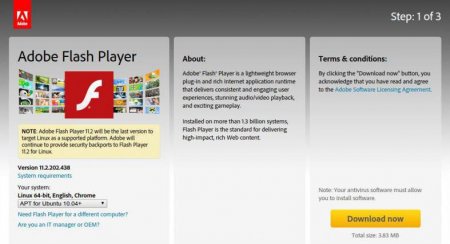
Що робити, якщо Adobe Flash Player застарів
Помилка Adobe Flash Player може з'являтися, якщо версія плагіна застаріла, тому необхідно періодично перевіряти вихід нових оновлень. У статті буде

Докладно про те, як включити "Флеш Плеєр" в "Яндекс. Браузері"
У наведеній нижче статті піде мова про те, як включити «Флеш Плеєр» в «Яндекс. Браузері», щоб завжди можна було подивитися будь-яку відеозапис без

Adobe Flash Player: як включити. Детальна інструкція
Майже кожен користувач стикався з програмою під назвою Adobe Flash Player. Як включити її? Що для цього ...

Adobe Flash Player: помилка ініціалізації додатка. Як виправити?
Робота браузера немислима без певних компонентів, плагінів і програм. Наприклад, не можна користуватися ...

Як запустити Adobe Flash Player: поради та рекомендації
Adobe Flash Player - плагін, необхідний для роботи браузерів. У даній статті буде розказано про те, як його запустити.